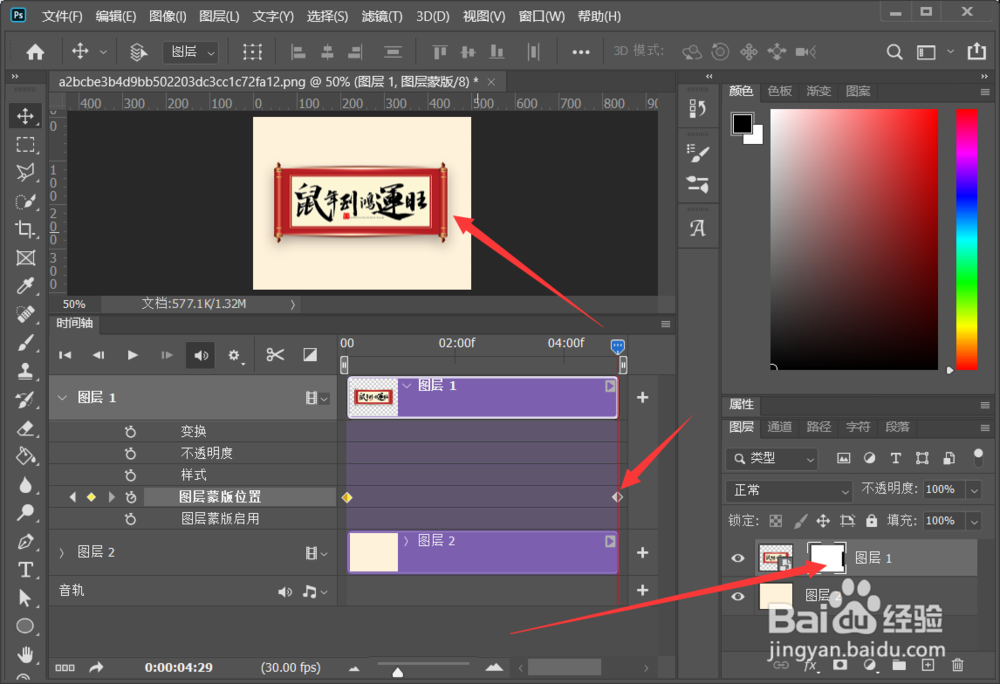ps动态卷轴画制作视频教程
1、打开ps软件,拖入画轴素材
2、上方导航栏——窗口——时间轴——创建时间轴
3、鼠标移动到画轴缩览图——右击转化为智能对象
4、给画轴图层创建蒙版——将蒙版画轴的部分填充黑色——取消蒙版和画轴的连接
5、点击图层蒙版位置(创建关键帧)——将时间轴线移动到4帧(看个人需要)——然后移动蒙版直到画轴全部显示
6、最后ctrl+shift+alt+s保存为gif格式,选择永远,效果完成
声明:本网站引用、摘录或转载内容仅供网站访问者交流或参考,不代表本站立场,如存在版权或非法内容,请联系站长删除,联系邮箱:site.kefu@qq.com。
阅读量:64
阅读量:22
阅读量:69
阅读量:57
阅读量:60